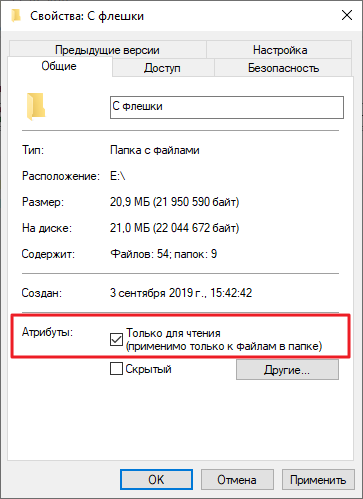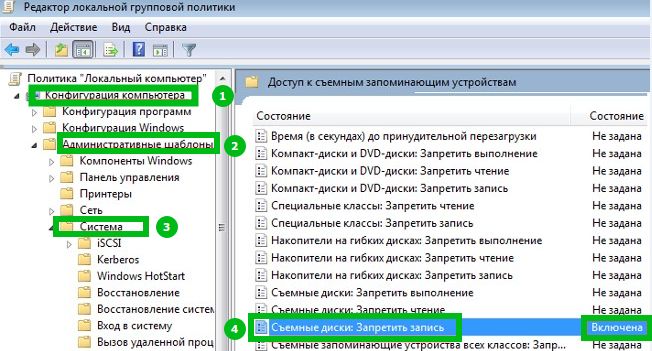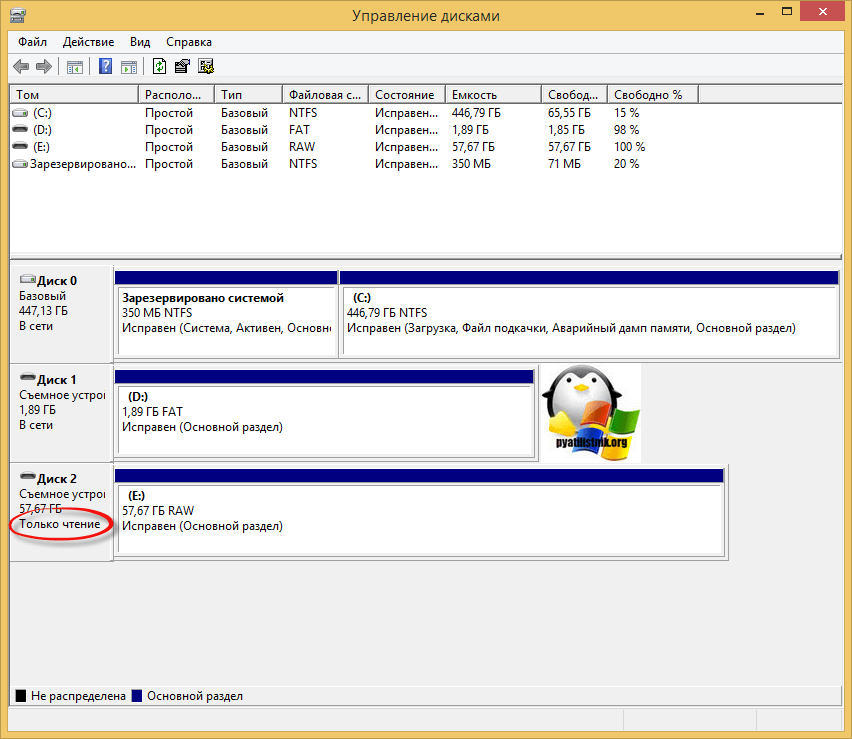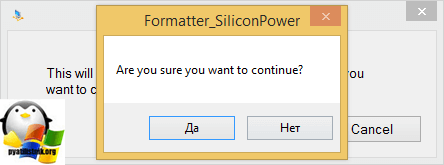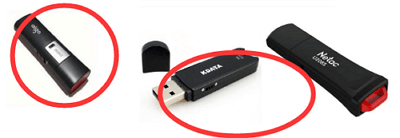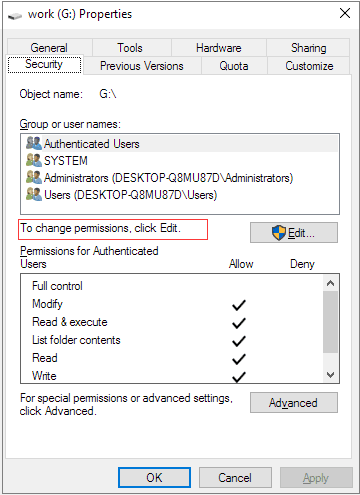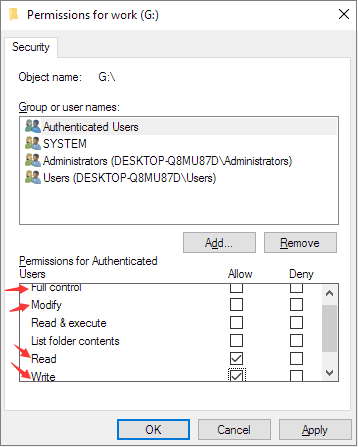Что это за режим?
Дорогие друзья, сегодня мы с вами поговорим о том, как сделать флешку только для чтения и убрать этот режим. Но прежде всего мы, естественно, немного почерпнём теоретических знаний, которые помогут ответить на другой вопрос: для чего нужна подобная функция? Дело в том, что многие пользователи зачастую попадают в неловкие ситуации, когда им надо, например, снять режим «только для чтения». И они судорожно пытаются найти ответ на этот вопрос, но не обращают внимание на то, что им такие возможности могут пригодиться.
Из этого обзора вы точно будете знать, как снять режим «только для чтения» с флешки
Действительно, мы периодически не замечаем, что некоторые внезапные проблемы имеют некоторые особенности. Подумайте: раз такой режим существует, то наверняка у него есть предназначение, ведь люди пользуются bv иногда. Отсюда назревает вопрос самому себе: может ли он пригодиться? Вот чтобы точно ответить на него, нужно узнать об этой функции, немного подумать, а потом уже решить. Поэтому мы с вами начинаем с некоторой теоретической части.
Итак, режим «только для чтения» предлагает установить ограничение на некоторые действия с флешкой. По сути, возможности с включённой опцией понятны из названия: вы имеете право только просматривать файлы в установленном носителе информации. То есть, нельзя будет ни перенести туда новые, ни удалить уже имеющиеся.
Для чего это может быть нужно? Например, если вы даёте флешку с фотографиями своему другу или подруге, но боитесь, что они могут случайно или ещё каким-нибудь образом удалить оттуда изображения. Тогда ставится ограничение, о котором мы сегодня говорим, после чего они ничего не смогут сделать с флешкой. Только если они не разозлятся и не отформатируют её. Ещё очень важный момент: такое ограничение иногда может спасти вашу флешку от записи на неё вирусных программ, так как доступ к записи закрыт.
Причины появления
Конечно, не всегда этот режим ставится пользователем самостоятельно. Наверняка вы замечали, что он может появиться совершенно неожиданно. Скорее всего, именно поэтому вы сейчас пытаетесь снять с флешки только чтение. Давайте рассмотрим причины появления этого эффекта, чтобы предупредить проблему в будущем:
- Наиболее популярной причиной является атака вирусов. Если один из вредоносных кодов пробрался в систему флешки, то не исключено, что он провёл манипуляции с устройством хранения информации и повредил определённые сектора. Существуют специальные вирусы, которые занимаются конкретно этой задачей — установкой ограничения для записи.
- Ручную установку всё же никто не отменял. На некоторых флешках имеются переключатели (зачастую с надписью: «HOLD»), также служащие для такой функции.
- Аппаратный сбой, возникший после неправильной эксплуатации USB Flash или MicroSD, других карт. А конкретно можно привести один пример: по завершении использования флеш-носителя вы его просто вытаскиваете из входа USB или порта для SD-карт. То есть, игнорирование функции «Безопасное извлечение устройства» является практически прямой дорогой к проблеме блокировки записи.
Чтобы правильно извлечь флешку, нужно щелкнуть на соответствующую кнопку
Как его включить?
Итак, если вдруг понадобилось сделать флешку только для чтения, то давайте рассмотрим два способа, которые помогут это совершить:
- Самый простой — использование уже отмеченного переключателя, находящегося на корпусе самой флешки. Если его у вас нет, то можете сразу перейти ко второму способу. В противном случае просто переведите его в активное положение вручную.
Включить режим только для чтения на флешке можно с помощью переключателя
- Второй способ — подключите устройство к вашему компьютеру или ноутбуку с помощью соответствующего входа. Перейдите в «Мой компьютер» и кликните правой кнопкой мыши по иконке подключённого устройства. Выберите пункт «Свойства» на нужной папке, в появившемся окне установите галочку возле надписи: «Только для чтения». Нажмите «Применить» или ОК, закройте окно. Готово! Но так вы можете запретить запись только для определённой папки, но не для всей флешки.
Второй способ подключения режима «Только для чтения» — поставить галочку возле соответствующей надписи
Как его убрать?
Если включить эту функцию легко, то изменить флешку «только для чтения» будет немного сложнее. Стоит сказать, что всё зависит от природы появления. Поэтому мы будем идти от наиболее безобидных причин до злосчастной работы вирусов. Если какой-то способ вам не помогает, то переходите к следующему пункту. Поехали:
- Итак, сначала мы попробуем перенести переключатель, о котором мы говорили в первом пункте предыдущей инструкции, в пассивное положение. Логично просто передвинуть его с уже стоящего места, так как она не работает. Затем попробуйте снова выполнить необходимые операции.
- Перейдите в «Мой компьютер», кликните правой кнопкой мыши по иконке подключённой флешки и нажмите на «Свойства». В появившемся окне уберите галочку с пункта «Только для чтения». Нажмите «Применить» или ОК и закройте окно.
- Просканируйте устройство антивирусной программой на наличие вредоносных кодов. При необходимости обязательно проведите полное очищение, а затем сделайте повторное сканирование. Только после этого можно попробовать произвести запись данных ещё раз.
- Если это не помогло, то воспользуйтесь помощью командной строки, которую необходимо открыть от имени администратора. Обратите внимание, что после ввода каждого кода нужно нажимать клавишу Enter. Введите diskpart, а затем list disk. Появится список устройств, где нужно определить порядковый номер вашей флешки. Если она первая, например, то вводим следующую команду select disk 1 (если ваша флешка вторая, то пишем два и так далее). Затем пишем этот код: attributes disk clear readonly. Этот способ позволяет сбросить атрибут «только чтение» и флешка станет записываться.
- Нажмите комбинацию клавиш Windows + R, введите команду gpedit.msc и нажмите клавишу Enter. Так, откроется редактор локальной групповой политики. В левом блоке нужно выбрать вкладку «Конфигурация компьютера», потом «Административные шаблоны», «Система» и «Доступ к съёмным запоминающим устройствам». После того как вы нажали левой кнопкой мыши по последней вкладке, справа появится список, где необходимо будет найти пункт «Съёмные диски: запретить чтение». Если там стоит состояние «включено», то нажмите туда двойным кликом левой кнопкой мыши. Во всплывающем окне нужно будет изменить параметры на «отключить», нажать ОК, закрыть окна.
Отключить режим можно также простым изменением параметров
- На крайний случай вы можете попробовать перенести данные на компьютер или ноутбук, затем произвести форматирование флешки. Если скопировать информацию с устройства не получается, а потерять данные нельзя, то попробуйте обратиться к сайту производителя вашей флешки за специализированным программным обеспечением. Очень часто они помогают решить некоторые проблемы. Также некоторые сайты имеют контактные данные технической поддержки, которые также могут помочь решить ваш вопрос. Ещё можно пойти в сервисный центр вашего города или позвать мастера на дом, если своих сил совершенно не хватает.
Для флешек Transcend
Эти флешки могут не поддаваться на действия, которые легко излечивают девайсы других производителей. Однако такая ситуация предусмотрена, и на сайте Transcend-info.com можно найти специальную утилиту. Для этого в окне поиска введите Recovery и тут же увидите список сразу из двух таких программ. Та, что называется JetFlash Online Recovery наверняка вам поможет. Её нужно скачать и запустить, и найденные проблемы обычно исправляются.
Заключение
Уважаемые читатели, сегодня мы разобрали все вопросы, касающиеся режима «только для чтения» флешки: как сделать его и убрать, почему он мог появиться. Если вы не смогли ничего сделать с флешкой, то можно воспользоваться интересным советом. Он подходит больше для людей, у которых на носителе информации хранятся фотографии, видео и документы.
- Фотографии можно по отдельности открывать и делать снимки экрана. Пусть это будут не оригинальные фотографии или картинки, но зато они будут хотя бы в таком виде целые и невредимые. Всё лучше, чем ничего, как говорится.
- Видео тоже можно сохранить аналогичным образом. Для этого понадобится установка дополнительного программного обеспечения для захвата видео с экрана компьютера или ноутбука.
- Если у вас есть документ Word, например, то можете попробовать скопировать его текст и вставить в новый файл на вашем рабочем столе. Если они небольшие, то можно набрать их заново.
Надеемся, что вы смогли решить свою проблему, а также почерпнули дополнительную полезную информацию для себя, которая принесёт пользу в дальнейшем. Не забываем делиться своим мнением, впечатлением, а также личным опытом в комментариях. Расскажите, каким образом вы побороли эту неприятную ситуацию, какой способ помог?
Обновлено 19.08.2021
Добрый день уважаемые читатели и подписчики блога pyatilistnik.org. Расскажу небольшую историю как люди ломают usb флешки и как их потом восстанавливать. Мой коллега, дал одному из сотрудников флешку, для переноса данных с одного компьютера на другой. Пользователь произвел перенос и отдал нам носитель. Далее мой коллега, вставил себе эту флешку и попытался на нее, что-либо записать и был очень удивлен, что она вообще не виделась, лишь сразу появилось окно, что ее нужно отформатировать, пробуем и получаем ошибку «Диск защищен от записи«. Давайте я покажу как решить данную проблему и вернуть носитель в рабочее состояние.
Как выглядят ошибки
Давайте покажу как выглядит ошибка. На первом окне форматирования съемного диска, вы увидите «Диск защищен от записи».
Нажав ок, вы увидите еще интересное предупреждение:
Windows не может отформатировать. Проверьте правильность подключения дисковода и диска, убедитесь, что диск не только для чтения, а затем повторите попытку. Дополнительные сведения можно найти в справке, выполнив поиск сведений о файлах только для чтения и о том, как можно изменить
Если открыть оснастку «Управление дисками», то вы обнаружите, что носитель имеет статус «Только для чтения»
Еще бывает ситуация, что флешка видится и открывается, но вот записать туда ничего не дает, даже если учесть, что на вкладке «Безопасность» права на запись присутствуют. Тут вы уже видите сообщение «Снимите защиту или воспользуйтесь другим диском.»
Все эти симптомы мы с вами легко излечим.
Почему пишет диск защищен от записи
Давайте рассмотрим самые частые причины, приводящие к поломке USB носителя, как на физическом, так и на логическом уровне:
- Не правильное извлечение носителя из компьютера, на уровне операционной системы Windows. Уверен, что и вы этим грешите, в большинстве случаев пользователю, проще просто вытащить флешку, чем делать правильное ее извлечение,через специальное окно или программу. Как следствие вы увеличиваете вероятность краха файловой системы на ней, NTFS такого не любит.
- Большое количество ошибок на флешке
- Физический износ
- Проблема с драйверами
Убираем диск защищен от записи при форматировании
Когда с причинами все понятно, то давайте приступать к практике. Сразу покажу рабочий метод убирающий блокировку носителя «Только для чтения». В этом вам поможет утилита Formatter SiliconPower.
Скачать Formatter SiliconPower можно либо с официального сайта либо у меня.
Утилита полностью portable и не требует установки. Запускаем Formatter SiliconPower.
Перед запуском я вам советую оставить включенной только не рабочую флешку
У вас появится окно, в котором вам предложат произвести форматирование, соглашаемся и нажимаем «Format»
Вас предупредят, что все данные будут удалены, продолжаем операцию.
Начинается процесс восстановления, ни в коем случае не извлекайте флешку, пока не увидите окно, что все прошло успешно.
Вот так вот выглядит окно, что все выполнено и теперь usb носитель не защищен от записи, и работает в привычном вам режиме.
Убираем защиту от записи с USB в редакторе реестра Windows
Данный метод поможет в 99 процентах случаев, когда у вас флешка видится, но не дает ничего на себя записать. Тут вся проблема в одном ключе реестра, который нужно поправить или создать заново. И так, нажимаем одновременно кнопки Win и R, и в открывшемся окне «Выполнить» пишем regedit.
Переходите в раздел:
HKEY_LOCAL_MACHINESYSTEMCurrentControlSetControlStorageDevicePolicies
Если такого раздела не будет, то вам придется его создать через правый клик и задать ему имя StorageDevicePolicies
Кто лентяй, тот может уже скачать готовый ключ реестра с нужным значением, скачать WriteProtect. При запуске согласитесь с добавлением ключа
В разделе StorageDevicePolicies вам необходимо создать ключ реестра «Параметр QWORD (64 бита)» с именем WriteProtect и дать ему значение 0.
Если ключ WriteProtect уже был у вас в реестре и имел значение 1, то это он запрещал форматирование флешки и писал, что диск защищен от записи, меняем на ноль.
После внесения изменений в реестр, вам необходимо перезагрузить компьютер, иначе настройки не вступят в силу.
Как убрать защиту от записи в командной строке (cmd)
Если у вас по прежнему ваш съемный носитель выдает сообщение «Что usb диск защищен от записи» не спешите расстраиваться, у нас с вами есть в запасе утилита Diskpart. Запустить ее можно через командную строку Windows от имени администратора.
- Запустите командную строку от имени администратора.
- В командной строке введите Diskpart и нажмите Enter. Затем введите команду list disk и в списке дисков найдите свою флешку, вам потребуется ее номер. Введите по порядку следующие команды, нажимая Enter после каждой.
- select disk N (где N номер флешки из предыдущего шага)
- attributes disk clear readonly
- exit
Как видите, утилита diskpart отработала, теперь можно проверять результат ее выполнения.
Не форматируется Trancend флешка
Есть еще специфические методы для USB носителей, определенных производителей, так например, для Trancend, есть специальная утилита JetFlash Online Recovery.
Скачать JetFlash Online Recovery https://ru.transcend-info.com/Support/Software-3/
Сама утилита очень простая, запускаете ее и нажимаете Start.
Начнется процесс восстановления usb носителя.
Как видите все успешно выполнилось и флешка спокойно открылась.
Резюме
Как видите ошибка с невозможностью прочитать или отформатировать флешку решается очень просто, для этого есть как встроенные утилиты, так и утилиты от производителей, выбираете подходящий для вас способ и ремонтируйте, если есть вопросы, то пишите их в комментариях, я постараюсь на них ответить, всем спасибо.
Полезный совет от пользователя Сергей (Fin)
Сейчас препарировал трупика и обнаружил окисление контактов USB. У радиолюбителей есть спрей такой Contact CLEANER называется, вот им и воспользовался. Контакты блестят, флешка читается, записывается и форматируется. Надеюсь и дальше будет радовать меня своей работоспособностью (хотя это уже под большим вопросом, общий возраст ее около 8 лет).
Вам Иван, спасибо за статью и всех благ!
Надеюсь поможет остальным вашим читателям.
PS: кто постирал флешку или уронил в воду — разберите, просушите, затем почистите зубной щеткой со спиртом саму плату с обоих сторон. Должна ожить — сам делал так несколько раз =) Удачи!
4 Ways to Change the Read/Write Permission on a Flash Drive/Memory Card
You receive the error «current read-only state yes», then you want to change or remove the write protection. However, 99% of the users change the read/write permission on a flash disk/memory card because the device has a physical problem. 99% of the cases cannot be solved. But if you are the 0.1% of people whose device doesn’t have a physical problem, you can solve your problem with the solutions below. That is to say; if your device doesn’t have a physical problem, you can change the read/write permission on a flash disk/memory card with the help of the following fixes.
Altogether, this guide offers four ways to obtain or deny the read/write permission on HDD, SSD, or a removable storage media.
| Workable Solutions | Step-by-step Troubleshooting |
|---|---|
| Fix 1. Turn Off the Slide Switch | Take out your object that doesn’t allow you to make any change on it, and carefully examine it…Full steps |
| Fix 2. Set Security Permissions | Correctly insert your USB stick or SD Card to the computer, and make sure Windows has detected it…Full steps |
| Fix 3. Use Command Prompt | Press «Windows + R» simultaneously, type cmd and run as administrator…Full steps |
| Fix 4. Use CMD Alternative | Run EaseUS CleanGenius on your PC, choose «Write Protection» mode…Full steps |
| Bonus Tips to Manage Partitions | Install and launch EaseUS Partition Master. Right-click the partition you want to…Full steps |
Overview of the Read/Write Permission on a Flash Disk/Memory Card
As you can figure out by yourself, there are read and write permissions on a hard disk drive, memory card, USB stick, pen drive, and jump drive. To gain full access to a drive and data within, or take further control, for example, copy, edit and delete files, partition, and format the disk, you must be authorized to use the storage with both read and write permissions. In most cases, the majority of people would be lost when they encountered trouble of not being to read or write data as they used to. So, a comprehensive tutorial about how to change read/write permission on a flash disk/memory card becomes urgent.
Fix 1. Change Permission by Turning Off the Slide Switch
And, here is the first solution. Some USB flash drives or memory cards have a physical switch. If the switch is turned on, it needs to be closed to solve it.
To switch off the memory card physical switch:
Take out your object that doesn’t allow you to make any change on it, and carefully examine it. Is there a little tiny slide switch that points to a Lock position downwards? This switch is designed to avoid accidentally deleting photos or unwanted access to the inside data. So, when you found yourself being blocked, turn the switch to the opposite direction of the Lock position, aka Unlock.
What if the Lock and Unlock switch is broken? Do your best to recover data from a locked SD card.
To switch off USB flash drive physical switch:
Not all the flash drive has the lock switch. So, you should check first. Take out your USB, if there is a physical lock switch on the side, then slide the switch to the unlock area.
Fix 2. Manually Set Drive Security Permissions
Nevertheless, quite a lot of removable storage devices are not coming with the Lock switch, what’s the matter? Where to change the read/write permission? At this moment, you need to get about the task on a computer.
Step 1. Correctly insert your USB stick or SD Card to the computer, and make sure Windows has detected it.
Step 2. In Windows 10, 8 or 7, press «Windows + E» simultaneously to open File Explorer.
Step 3. Locate the drive letter that presents your device. Right-click on it, and select «Properties».
Step 4. Navigate to the Security tab, in the middle of the Properties window; you’ll see ‘To change permissions, click Edit’. This is where you can change read/write permission on the target disk. So, click «Edit», and the Security window immediately pops out.
Step 5. Here, you’ll find «Permissions for Authenticated Users» with either an «Allow» or «Deny» option. By checking the Deny boxes next to the permissions like Full Control, Modify, Read and Write, you’re setting the drive and its contents to read-only. Otherwise, to disable the read-only attribute, check the Allow boxes. Click «Apply».
Step 6. Click «OK». You should now do a successful change in the read/write permissions.
Fix 3. Remove Write Protection from a USB Stick or Memory Card Using CMD
In the event that Windows fails to format a disk with error messages like «the disk is write protected», you have to remove write protection with some advanced measures.
Step 1. Press «Windows + R» simultaneously, type cmd and run administrative «Command Prompt».
Step 2. Type the following command lines and hit Enter after each command line.
diskpart
list disk
select disk #
attributes disk clear readonly
# is the number of the write-protected flash drive or memory card.
Step 3. Exit the Command Prompt.
Fix 4. Use CMD Alternative — Write Protection Removal Tool
If you don’t consider yourself a pro-computer user and you’re not familiar with command-lines, don’t worry. There are graphical-based solutions to help you remove write-protection from your hard drives, USB drives, and even SD cards.
EaseUS CleanGenius is one of these tools that helps you fix aforementioned issues on your drives without knowing a thing about command-line.
Here’s an easy-to-follow guide on how to use this tool to get your issues sorted:
Step 1: DOWNLOAD and install EaseUS CleanGenius (free) on your computer.
Step 2: Run EaseUS CleanGenius on your PC, select Optimization and choose the Write Protection mode.
Step 3: Select the device that is write-protected and click Disable to remove the protection.
Further Assistance — How to Manage Partitions
I hope that at least one solution helps you solve the read-only or write protection issue and gain permission to change read/write attribute as you want. In the final part, I’d like to show you a mighty yet Windows partition manager that facilitates hard drive & partition management in a Windows environment. It’s EaseUS Partition Master. This tool provides fabulous management features that are useful in many situations.
- Resize/move partition
- Format a write-protected disk drive
- Delete a partition on a USB flash drive in Windows 10
- Recover lost, deleted or unallocated partition
- Copy a partition to make a backup
Try this disk management tool and explore other excellent functions now.
Related Question to Changing the Read/write Permission
Some people still have problems after following the solutions above. Here, I have collected the frequently asked questions, read on.
How do I change the read/write permissions on my external hard drive?
There are four ways to change the read and write permission:
Fix 1. Switch Off the Slide Switch
Fix 2. Set Drive Security Permissions
Fix 3. Remove Write Protection Using CMD
Fix 4. Use Write Protection Removal Tool
How do I change a flash drive from read only?
You can switch off the physical lock if it has. Then, try to clear read-only using CMD:
Step 1. Press Windows + R simultaneously, type cmd and run as administrator.
Step 2. Type diskpart and hit Enter.
Step 3. Type list disk and hit Enter.
Step 4. Type select disk X and hit Enter.
Step 5. Type attributes disk clear readonly and hit Enter.
Step 6. Exit the Command Prompt.
Why did my external hard drive or USB become read only?
The cause of the read only behavior is due to the format of the file system. Many storage devices such as USB drives and external hard disk drives come pre-formatted in NTFS because a larger number of consumers are using them on PCs.
How do I undo write-protected USB?
To remove the write protection, navigate to the Security tab, in the middle of the Properties window. You can see To change permissions, click Edit. This is where you can change read or write permission on the target disk.
4 Ways to Change the Read/Write Permission on a Flash Drive/Memory Card
You receive the error «current read-only state yes», then you want to change or remove the write protection. However, 99% of the users change the read/write permission on a flash disk/memory card because the device has a physical problem. 99% of the cases cannot be solved. But if you are the 0.1% of people whose device doesn’t have a physical problem, you can solve your problem with the solutions below. That is to say; if your device doesn’t have a physical problem, you can change the read/write permission on a flash disk/memory card with the help of the following fixes.
Altogether, this guide offers four ways to obtain or deny the read/write permission on HDD, SSD, or a removable storage media.
| Workable Solutions | Step-by-step Troubleshooting |
|---|---|
| Fix 1. Turn Off the Slide Switch | Take out your object that doesn’t allow you to make any change on it, and carefully examine it…Full steps |
| Fix 2. Set Security Permissions | Correctly insert your USB stick or SD Card to the computer, and make sure Windows has detected it…Full steps |
| Fix 3. Use Command Prompt | Press «Windows + R» simultaneously, type cmd and run as administrator…Full steps |
| Fix 4. Use CMD Alternative | Run EaseUS CleanGenius on your PC, choose «Write Protection» mode…Full steps |
| Bonus Tips to Manage Partitions | Install and launch EaseUS Partition Master. Right-click the partition you want to…Full steps |
Overview of the Read/Write Permission on a Flash Disk/Memory Card
As you can figure out by yourself, there are read and write permissions on a hard disk drive, memory card, USB stick, pen drive, and jump drive. To gain full access to a drive and data within, or take further control, for example, copy, edit and delete files, partition, and format the disk, you must be authorized to use the storage with both read and write permissions. In most cases, the majority of people would be lost when they encountered trouble of not being to read or write data as they used to. So, a comprehensive tutorial about how to change read/write permission on a flash disk/memory card becomes urgent.
Fix 1. Change Permission by Turning Off the Slide Switch
And, here is the first solution. Some USB flash drives or memory cards have a physical switch. If the switch is turned on, it needs to be closed to solve it.
To switch off the memory card physical switch:
Take out your object that doesn’t allow you to make any change on it, and carefully examine it. Is there a little tiny slide switch that points to a Lock position downwards? This switch is designed to avoid accidentally deleting photos or unwanted access to the inside data. So, when you found yourself being blocked, turn the switch to the opposite direction of the Lock position, aka Unlock.
What if the Lock and Unlock switch is broken? Do your best to recover data from a locked SD card.
To switch off USB flash drive physical switch:
Not all the flash drive has the lock switch. So, you should check first. Take out your USB, if there is a physical lock switch on the side, then slide the switch to the unlock area.
Fix 2. Manually Set Drive Security Permissions
Nevertheless, quite a lot of removable storage devices are not coming with the Lock switch, what’s the matter? Where to change the read/write permission? At this moment, you need to get about the task on a computer.
Step 1. Correctly insert your USB stick or SD Card to the computer, and make sure Windows has detected it.
Step 2. In Windows 10, 8 or 7, press «Windows + E» simultaneously to open File Explorer.
Step 3. Locate the drive letter that presents your device. Right-click on it, and select «Properties».
Step 4. Navigate to the Security tab, in the middle of the Properties window; you’ll see ‘To change permissions, click Edit’. This is where you can change read/write permission on the target disk. So, click «Edit», and the Security window immediately pops out.
Step 5. Here, you’ll find «Permissions for Authenticated Users» with either an «Allow» or «Deny» option. By checking the Deny boxes next to the permissions like Full Control, Modify, Read and Write, you’re setting the drive and its contents to read-only. Otherwise, to disable the read-only attribute, check the Allow boxes. Click «Apply».
Step 6. Click «OK». You should now do a successful change in the read/write permissions.
Fix 3. Remove Write Protection from a USB Stick or Memory Card Using CMD
In the event that Windows fails to format a disk with error messages like «the disk is write protected», you have to remove write protection with some advanced measures.
Step 1. Press «Windows + R» simultaneously, type cmd and run administrative «Command Prompt».
Step 2. Type the following command lines and hit Enter after each command line.
diskpart
list disk
select disk #
attributes disk clear readonly
# is the number of the write-protected flash drive or memory card.
Step 3. Exit the Command Prompt.
Fix 4. Use CMD Alternative — Write Protection Removal Tool
If you don’t consider yourself a pro-computer user and you’re not familiar with command-lines, don’t worry. There are graphical-based solutions to help you remove write-protection from your hard drives, USB drives, and even SD cards.
EaseUS CleanGenius is one of these tools that helps you fix aforementioned issues on your drives without knowing a thing about command-line.
Here’s an easy-to-follow guide on how to use this tool to get your issues sorted:
Step 1: DOWNLOAD and install EaseUS CleanGenius (free) on your computer.
Step 2: Run EaseUS CleanGenius on your PC, select Optimization and choose the Write Protection mode.
Step 3: Select the device that is write-protected and click Disable to remove the protection.
Further Assistance — How to Manage Partitions
I hope that at least one solution helps you solve the read-only or write protection issue and gain permission to change read/write attribute as you want. In the final part, I’d like to show you a mighty yet Windows partition manager that facilitates hard drive & partition management in a Windows environment. It’s EaseUS Partition Master. This tool provides fabulous management features that are useful in many situations.
- Resize/move partition
- Format a write-protected disk drive
- Delete a partition on a USB flash drive in Windows 10
- Recover lost, deleted or unallocated partition
- Copy a partition to make a backup
Try this disk management tool and explore other excellent functions now.
Related Question to Changing the Read/write Permission
Some people still have problems after following the solutions above. Here, I have collected the frequently asked questions, read on.
How do I change the read/write permissions on my external hard drive?
There are four ways to change the read and write permission:
Fix 1. Switch Off the Slide Switch
Fix 2. Set Drive Security Permissions
Fix 3. Remove Write Protection Using CMD
Fix 4. Use Write Protection Removal Tool
How do I change a flash drive from read only?
You can switch off the physical lock if it has. Then, try to clear read-only using CMD:
Step 1. Press Windows + R simultaneously, type cmd and run as administrator.
Step 2. Type diskpart and hit Enter.
Step 3. Type list disk and hit Enter.
Step 4. Type select disk X and hit Enter.
Step 5. Type attributes disk clear readonly and hit Enter.
Step 6. Exit the Command Prompt.
Why did my external hard drive or USB become read only?
The cause of the read only behavior is due to the format of the file system. Many storage devices such as USB drives and external hard disk drives come pre-formatted in NTFS because a larger number of consumers are using them on PCs.
How do I undo write-protected USB?
To remove the write protection, navigate to the Security tab, in the middle of the Properties window. You can see To change permissions, click Edit. This is where you can change read or write permission on the target disk.
Содержание
- Как снять защиту с флешки за 5 минут
- Причины ошибки «Диск защищен от записи. Снимите защиту или воспользуйтесь другим диском».
- Типы защиты от записи
- Механическое снятие защиты от записи с флешки
- Программное снятие защиты от записи
- Снимаем защиту от записи в total commander
- Убираем защиту от записи в коммандной строке (cmd)
- Программы для снятия защит от записи
- Еще 3 полезных статьи:
- Как убрать режим «только для чтения» с флешки
- Что это за режим?
- Причины появления
- Как его включить?
- Как его убрать?
- Для флешек Transcend
- Заключение
Как снять защиту с флешки за 5 минут
Как снять защиту от записи с флешки — инструкция! Ошибка «диск защищен от записи» или «флешка защищена от записи» как правило случается в самый неподходящий момент. Если вы начали читать эту статью, стало быть, оказались одним из тех «везунчиков», которые в один прекрасный момент решили что-то скинуть на свою флешку, а в итоге получили сообщение системы, что записывать данные на диск нельзя и теперь эту самую защиту необходимо снять. У человека, который столкнулся с подобным впервые резонно появляется полное недоумение. Попробуем выяснить причины, по которым не удаётся записать файлы на флешку и разобраться в методах устранения этой проблемы.
Причины ошибки «Диск защищен от записи. Снимите защиту или воспользуйтесь другим диском».

- Программный сбой.
- Аппаратный сбой.
Важно понимать, что оба типа неполадок могут случиться как на флешке, так и на вашем компьютере.
Типы защиты от записи
По аналогии с причинами ошибки «носитель защищен от записи» можно разделить и методы защиты от записи. Классическим примером аппаратной защиты может выступать наличие специального переключателя (на корпусе флешки), включающим и отключающим возможность записи на флешку.
Программная защита представляет собой разного рода программные комплексы, предназначенные для недопущения несанкционированного использования накопителя.
Механическое снятие защиты от записи с флешки
Решая вопрос как снять защиту, если «Диск защищен от записи», первым делом проверьте нет ли на корпусе специального небольшого переключателя. Он всегда присутствует на карточках формата SD, несколько реже встречается на обычных USB-накопителях. Нередки случайные переключения, когда флешка носится в кармане.
Также обязательно проверьте работоспособность флешки в других USB-портах, а ещё лучше, на другом компьютере. Если вы владелец настольного компьютера с системным блоком, предпочтительно проверять флешку, подключаясь к портам на задней стенке системного блока. Проблема может крыться плохом контакте, некачественных проводах, сбоях контроллера USB.
Программное снятие защиты от записи
Убедившись в отсутствии механической проблемы защиты, приступаем к проверке программного обеспечения.
Стандартно флешка форматируется с использованием файловой системы FAT32. Малое количество пользователей знают об ограничении в этой файловой системе на максимальный размер файла в 4Gb. Получается двоякая ситуация, формально разрешение на запись есть, но сообщение о невозможности выполнения таковой появляется. Имея необходимость переносить файлы большого размера, отформатируйте накопитель, используя NTFS – систему, где таких ограничений нет. Для этого откройте «Мой компьютер», нажмите правой кнопкой мышки на вашем съёмном диске и выберите «Форматировать». В появившемся окне, в строке «Файловая система» выберите NTFS, нажмите «Начать».
Важно! Перед извлечением флешки из разъёма всегда лучше пользоваться «безопасным извлечением». В силу некоторых особенностей, касательно флешек отформатированных в NTFS, это должно быть обязательным правилом.
Блокирование может быть установлено в реестре Windows. Сочетание клавиш Windows+R, вызовет окно «Выполнить», введите regeditи кликните OK.
В окне редактора нужно перейти в секцию HKEY_LOCAL_MACHINE SYSTEM CurrentControlSet Control StorageDevicePolicies, где справа увидите параметр WriteProtect. Двойным кликом по параметру вызовите диалог изменения параметра, установитезначение 0. Раздел StorageDevicePolicies может отсутствовать и придётся его создать. Для создания правой кнопкой мышки кликнитепредыдущий раздел Control, выбирайте «Создать > раздел», название должно быть StorageDevicePolicies. В пустой области правой части окна только что созданного раздела вновь нажмите правой кнопкой мышки, выделите в меню «Создать > Параметр DWORD», битность выберите 64 или 32, в зависимости от разрядности вашей системы. Назовите параметр WriteProtect и присвойте значение 0, как описано выше. Обязательно перезагрузитесь и проверяйте результат.
Удостоверьтесь в том, что запись на съёмные устройства не запрещена групповой политикой. Аналогично с запуском редактора реестра выполните gpedit.msc, что вызовет «Редактор локальной групповой политики». Пройдите по веткам «Конфигурация компьютера — Административные шаблоны — Система — Доступ к съёмным запоминающим устройствам». Справа проверьте параметр «Съёмные диски: Запретить запись». Он должен быть отключен или не задан. Если параметр включен, дважды кликните по нему, выберите «Отключить» и примените выбор. Перед проверкой не забудьте перезагрузиться.
Проверьте систему хорошим антивирусом со свежими базами. Есть некоторое количество вредоносных программ, блокирующих возможность нормальной работы с подключенными переносными устройствами хранения информации.
Снимаем защиту от записи в total commander
Значительное количество пользователей Windows отдают предпочтение файловому менеджеру Total Commander, предлагающему обширные функции и удобство работы. Важно понимать, что Total Commander по своей сути просто удобная надстройка над Windows, соответственно к нему применимо всё описанное в статье. Однако есть нюансы. Попробуйте скопировать ваши файлы в проводнике Wındows, если с копированием в проводнике проблем нет, в Total Commander откройте «Конфигурация > Настройка: Операции с файлами» и выберите «Автоматический выбор способа копирования». Авторы некоторых сборок этого менеджера выставляют настройки, вызывающие подобные сбои.
Убираем защиту от записи в коммандной строке (cmd)
Как снять защиту с флешки, защищённой от записи, воспользовавшись командной строкой. Способ чуть более сложный. Найдите в меню «Пуск» приложение «Командная строка» и запустите её с правами администратора. Далее последовательно вводите указанные ниже команды, подтверждая ввод каждой нажатием Enter.
Внимание! Всё содержимое флешки будет удалено безвозвратно!
- Diskpart – запускает утилиту управления дисками;
- list disk – отобразит все диски, подключённые к системе, необходимо определить, какой из них является вашей флешкой, для чего можете ориентироваться по размеру диска;
- select disk X – нацеливает программу на диск, вместо X укажите номер нужного диска;
- detail disk – покажет подробную информацию о выбранном диске, чтобы убедиться в правильности выбора;
- attributes disk clear readonly – обнуляет атрибут «только чтение»;
- clean – все тома и разделы на диске будут удалены;
- create partition primary – заново создаёт основной раздел;
- formatfs=fat32 – форматирует раздел, используя файловую систему FAT32 (можно выбрать файловую систему NTFS командойfs=ntfs);
- exit – завершает работу программы.
Программы для снятия защит от записи
Производители флешек заботятся о решении разного рода проблем, возникающих с их продукцией, выпуская фирменные утилиты для восстановления проблемных устройств. Не забудьте, что запускать любую из подобных утилит необходимо с правами администратора. Эти полезные программки можно свободно скачать на соответствующих сайтах фирм-изготовителей. У Transcend она называется JetFlash Recovery, у Silicon Power – USB Flash Drive Recovery, у Adata – USB Flash Drive Online Recovery, у Kingston – Kingston Format Utility. Их использование довольно простое и не вызывает сложностей даже у новичков.
Ниже перечисленные программы рассчитаны на продвинутого пользователя и перед началом использования следует ознакомиться с документацией. Независимые разработчики выпускают собственные универсальные программы, не привязанные к какому-либо вендору, но обладающие схожим функционалом.
Последняя работает только с накопителями на одноимённом контроллере, но у всех задача одна – помочь восстановить проблемное устройство. Столкнувшись с поиском решения того, как снять защиту с флешки, в качестве последней меры, следует попытаться перепрошить её. Полную информацию о типе контроллера, используемой памяти и даже дате производства расскажет Flash Drive Information Extractor. После извлечения нужных данных остаётся найти нужную микропрограмму и прошивальщик, что для Google или Yandex, как правило, не представляет сложности.
Итог
Мы надеемся, что описанные способы помогли вам восстановить работоспособность флешки и ситуация, когда флешка пишет «диск защищен от записи» больше не повторится. Если вы всё же не добились результата, придётся озаботиться выбором новой флешки поскольку она действительно не подлежит ремонту.
Еще 3 полезных статьи:
JetFlash Recovery – утилита для флеш-носителей производителей A-DATA, JetFlash, ranscend, восстанавливающая их работоспособность. Исправляет большинство…
Kingston Format Utility – утилита для улучшения производительности флеш-накопителя и устранения всех распространенных неполадок его…
MiniTool Power Data Recovery – специализированная программа для восстановления внешних носителей информации, таких как флэш-карты,…
Как убрать режим «только для чтения» с флешки
Что это за режим?
Дорогие друзья, сегодня мы с вами поговорим о том, как сделать флешку только для чтения и убрать этот режим. Но прежде всего мы, естественно, немного почерпнём теоретических знаний, которые помогут ответить на другой вопрос: для чего нужна подобная функция? Дело в том, что многие пользователи зачастую попадают в неловкие ситуации, когда им надо, например, снять режим «только для чтения». И они судорожно пытаются найти ответ на этот вопрос, но не обращают внимание на то, что им такие возможности могут пригодиться.
Из этого обзора вы точно будете знать, как снять режим «только для чтения» с флешки
Действительно, мы периодически не замечаем, что некоторые внезапные проблемы имеют некоторые особенности. Подумайте: раз такой режим существует, то наверняка у него есть предназначение, ведь люди пользуются bv иногда. Отсюда назревает вопрос самому себе: может ли он пригодиться? Вот чтобы точно ответить на него, нужно узнать об этой функции, немного подумать, а потом уже решить. Поэтому мы с вами начинаем с некоторой теоретической части.
Итак, режим «только для чтения» предлагает установить ограничение на некоторые действия с флешкой. По сути, возможности с включённой опцией понятны из названия: вы имеете право только просматривать файлы в установленном носителе информации. То есть, нельзя будет ни перенести туда новые, ни удалить уже имеющиеся.
Для чего это может быть нужно? Например, если вы даёте флешку с фотографиями своему другу или подруге, но боитесь, что они могут случайно или ещё каким-нибудь образом удалить оттуда изображения. Тогда ставится ограничение, о котором мы сегодня говорим, после чего они ничего не смогут сделать с флешкой. Только если они не разозлятся и не отформатируют её. Ещё очень важный момент: такое ограничение иногда может спасти вашу флешку от записи на неё вирусных программ, так как доступ к записи закрыт.
Причины появления
Конечно, не всегда этот режим ставится пользователем самостоятельно. Наверняка вы замечали, что он может появиться совершенно неожиданно. Скорее всего, именно поэтому вы сейчас пытаетесь снять с флешки только чтение. Давайте рассмотрим причины появления этого эффекта, чтобы предупредить проблему в будущем:
- Наиболее популярной причиной является атака вирусов. Если один из вредоносных кодов пробрался в систему флешки, то не исключено, что он провёл манипуляции с устройством хранения информации и повредил определённые сектора. Существуют специальные вирусы, которые занимаются конкретно этой задачей — установкой ограничения для записи.
- Ручную установку всё же никто не отменял. На некоторых флешках имеются переключатели (зачастую с надписью: «HOLD»), также служащие для такой функции.
- Аппаратный сбой, возникший после неправильной эксплуатации USB Flash или MicroSD, других карт. А конкретно можно привести один пример: по завершении использования флеш-носителя вы его просто вытаскиваете из входа USB или порта для SD-карт. То есть, игнорирование функции «Безопасное извлечение устройства» является практически прямой дорогой к проблеме блокировки записи.
Чтобы правильно извлечь флешку, нужно щелкнуть на соответствующую кнопку
Как его включить?
Итак, если вдруг понадобилось сделать флешку только для чтения, то давайте рассмотрим два способа, которые помогут это совершить:
- Самый простой — использование уже отмеченного переключателя, находящегося на корпусе самой флешки. Если его у вас нет, то можете сразу перейти ко второму способу. В противном случае просто переведите его в активное положение вручную.
Включить режим только для чтения на флешке можно с помощью переключателя
Второй способ подключения режима «Только для чтения» — поставить галочку возле соответствующей надписи
Как его убрать?
Если включить эту функцию легко, то изменить флешку «только для чтения» будет немного сложнее. Стоит сказать, что всё зависит от природы появления. Поэтому мы будем идти от наиболее безобидных причин до злосчастной работы вирусов. Если какой-то способ вам не помогает, то переходите к следующему пункту. Поехали:
- Итак, сначала мы попробуем перенести переключатель, о котором мы говорили в первом пункте предыдущей инструкции, в пассивное положение. Логично просто передвинуть его с уже стоящего места, так как она не работает. Затем попробуйте снова выполнить необходимые операции.
- Перейдите в «Мой компьютер», кликните правой кнопкой мыши по иконке подключённой флешки и нажмите на «Свойства». В появившемся окне уберите галочку с пункта «Только для чтения». Нажмите «Применить» или ОК и закройте окно.
- Просканируйте устройство антивирусной программой на наличие вредоносных кодов. При необходимости обязательно проведите полное очищение, а затем сделайте повторное сканирование. Только после этого можно попробовать произвести запись данных ещё раз.
- Если это не помогло, то воспользуйтесь помощью командной строки, которую необходимо открыть от имени администратора. Обратите внимание, что после ввода каждого кода нужно нажимать клавишу Enter. Введите diskpart, а затем list disk. Появится список устройств, где нужно определить порядковый номер вашей флешки. Если она первая, например, то вводим следующую команду select disk 1 (если ваша флешка вторая, то пишем два и так далее). Затем пишем этот код: attributes disk clear readonly. Этот способ позволяет сбросить атрибут «только чтение» и флешка станет записываться.
- Нажмите комбинацию клавиш Windows + R, введите команду gpedit.msc и нажмите клавишу Enter. Так, откроется редактор локальной групповой политики. В левом блоке нужно выбрать вкладку «Конфигурация компьютера», потом «Административные шаблоны», «Система» и «Доступ к съёмным запоминающим устройствам». После того как вы нажали левой кнопкой мыши по последней вкладке, справа появится список, где необходимо будет найти пункт «Съёмные диски: запретить чтение». Если там стоит состояние «включено», то нажмите туда двойным кликом левой кнопкой мыши. Во всплывающем окне нужно будет изменить параметры на «отключить», нажать ОК, закрыть окна.
Отключить режим можно также простым изменением параметров
Для флешек Transcend
Эти флешки могут не поддаваться на действия, которые легко излечивают девайсы других производителей. Однако такая ситуация предусмотрена, и на сайте Transcend-info.com можно найти специальную утилиту. Для этого в окне поиска введите Recovery и тут же увидите список сразу из двух таких программ. Та, что называется JetFlash Online Recovery наверняка вам поможет. Её нужно скачать и запустить, и найденные проблемы обычно исправляются.
Заключение
Уважаемые читатели, сегодня мы разобрали все вопросы, касающиеся режима «только для чтения» флешки: как сделать его и убрать, почему он мог появиться. Если вы не смогли ничего сделать с флешкой, то можно воспользоваться интересным советом. Он подходит больше для людей, у которых на носителе информации хранятся фотографии, видео и документы.
- Фотографии можно по отдельности открывать и делать снимки экрана. Пусть это будут не оригинальные фотографии или картинки, но зато они будут хотя бы в таком виде целые и невредимые. Всё лучше, чем ничего, как говорится.
- Видео тоже можно сохранить аналогичным образом. Для этого понадобится установка дополнительного программного обеспечения для захвата видео с экрана компьютера или ноутбука.
- Если у вас есть документ Word, например, то можете попробовать скопировать его текст и вставить в новый файл на вашем рабочем столе. Если они небольшие, то можно набрать их заново.
Надеемся, что вы смогли решить свою проблему, а также почерпнули дополнительную полезную информацию для себя, которая принесёт пользу в дальнейшем. Не забываем делиться своим мнением, впечатлением, а также личным опытом в комментариях. Расскажите, каким образом вы побороли эту неприятную ситуацию, какой способ помог?
На чтение 19 мин. Просмотров 118 Опубликовано 30.01.2021
Когда я подключаю USB-накопитель, он отображается на моем компьютере как с защитой от записи или только для чтения . Я не могу передавать на него данные, а также не могу изменять или удалять какие-либо файлы, уже хранящиеся на нем. Я также не могу переразбить или переформатировать диск с помощью Windows Disk Management, DiskPart, GParted или других инструментов. На диске нет переключателя защиты от записи.
Почему это произошло и что я могу с этим поделать? Есть ли способ снять защиту от записи?
(Обратите внимание, что это может происходить и с некоторыми картами памяти, поскольку они часто используют контроллеры, аналогичные тем, что используются во флеш-накопителях. В некоторых случаях система может сообщить, что диск или карта были успешно отформатированы, хотя на самом деле они никогда не форматировались; исходные данные снова появляются при повторной установке устройства.)
Это вопрос возникает часто, и ответы обычно совпадают. Этот пост призван дать окончательный, канонический ответ на эту проблему. Не стесняйтесь редактировать ответ, чтобы добавить дополнительные сведения.
Если диск кажется защищенным от записи, начните со вставки диска в другой компьютер, чтобы определить причину проблемы.
Если вы можете записывать на диск с другого компьютера, возможно, у вас возникла одна из следующих проблем:
-
Повреждение файловой системы. На диске может быть повреждена файловая система или возникла другая проблема (возможно, специфическая для конкретного компьютера или ОС), которую можно исправить с помощью
CHKDSKили аналогичную утилиту. Если это решит проблему, вероятно, ваш диск работает нормально. Также важно правильно извлечь диск перед его извлечением или, по крайней мере, подождать, пока диск закончит запись, поскольку удаление диска во время записи данных может вызвать повреждение данных на низком уровне. -
Неправильные настройки групповой политики. Если вы используете Windows, возможно, групповая политика вашей системы запрещает запись на внешние запоминающие устройства, включая USB-накопители. Раздел реестра
HKEY_LOCAL_MACHINE System CurrentControlSet Control StorageDevicePoliciesдолжен отсутствовать или иметь значение 0; если установлено значение 1, Windows не разрешит запись на внешние устройства хранения. -
( только SD-карты ) Сломан или видоизменен переключатель защиты от записи в слоте для карты. Переключатель механической блокировки на SD-карте не подключен к ее электронике:
Это Ответственность за защиту карты лежит на хозяине. Положение переключателя защиты от записи неизвестно внутренней схеме карты.
Это означает, что аппаратное и программное обеспечение, отличное от самой карты, отвечает за проверку состояния блокировки карты. карта. Если этот механизм работает не так, как задумано, SD-карта может выглядеть защищенной от записи, даже если в остальном она функционирует нормально.. Как правило, эту проблему можно решить, заменив устройство чтения карт, хотя неисправные драйверы или неправильная конфигурация программного обеспечения также могут вызвать эту проблему.
Если диск доступен только для чтения, независимо от того, к какому компьютеру вы его подключаете, или вы пытались выполнить описанные выше действия безрезультатно, то, вероятно, накопитель неисправен, и, как правило, невозможно снять защиту от записи с неисправного флэш-накопителя. Такое поведение типично для контроллеров флэш-накопителей, когда они обнаруживают проблему с базовой NAND (например, слишком много плохих блоков). Защита от записи предназначена для предотвращения фактической потери данных в этом состоянии, например NAND становится вообще нечитаемым. Например, служба поддержки SanDisk сообщает:
Ошибки защиты от записи возникают, когда флеш-накопитель обнаруживает внутри себя потенциальную неисправность. Накопитель перейдет в режим защиты от записи, чтобы предотвратить потерю данных. Нет способа исправить это.
Обратите внимание, что в зависимости от диска на самом деле могут быть способы отключить (или, точнее, сбросить) защиту от записи, перепрограммировав флэш контроллер памяти, например, с помощью методов, перечисленных в разделе «Возможное восстановление, специфичное для оборудования» в этом ответе. Это не хорошая идея, потому что защита от записи сигнализирует, что проблема была обнаружена контроллером; переопределение этого и продолжение записи на диск может привести к потере данных.
Результатом такого поведения является то, что любые данные на диске все еще доступен. Поскольку диск выходит из строя, вам следует как можно скорее создать резервную копию содержимого флэш-накопителя и заменить диск . (Если диск содержит конфиденциальную информацию, не забудьте физически уничтожить его перед тем, как выбросить.)
Получение данных с диска может быть сложным, потому что некоторое повреждение данных уже могло произойти к тому времени, когда диск перешел в режим только для чтения. Обычно это проявляется в низкоуровневом повреждении файловой системы, в результате чего файловая система отображается как RAW, или когда ОС запрашивает форматирование диска. Восстановление после такого рода повреждений может быть затруднено, поскольку файловую систему невозможно восстановить напрямую – диск, в конце концов, защищен от записи.
Вы можете получить данные с диска, поврежденного в этом способом с помощью утилит для восстановления данных, таких как TestDisk с открытым исходным кодом. Вы также можете получить диск равной или большей емкости и скопировать содержимое отказавшего диска посекторно на новый диск с помощью GNU ddrescue, а затем с помощью CHKDSK исправить ошибки файловой системы. Если это не удается, а данные особенно ценны, вы можете отправить диск в специализированную службу восстановления данных; однако эти услуги, как правило, очень дороги из-за их узкоспециализированного характера и редко окупаются..
Я обнаружил, что мой Transcend StorageJet настроен тоже быть доступным только для чтения. Его можно написать на другом компьютере, но не на моем ноутбуке. (Обе системы – Win7)
Я не нахожу странных кодов, например. WriteProtect в разделе HKEY_LOCAL_MACHINE SYSTEM CurrentControlSet Control в моем реестре.
Наконец, я нашел это решение, и оно может работать сейчас! (Я исправляю некоторые ошибки и добавляю собственные выражения из справочной статьи.)
Чтобы решить эту проблему, вы должны использовать
diskpart:
Откройте командную строку с правами администратора (щелкните правой кнопкой мыши> Запустите от имени администратора).
Введите и нажмите Enter. Вы можете увидеть, что командная строка изменена на
Перечислите диски, набрав:
список дисков
- Выберите внешний USB disk, набрав (в моем примере внешний диск был диском 2):
выбрать диск 2
- Перечислите том, набрав:
list volume
- Выберите том, набрав (в моем примере внешний диск использовал том 4):
выберите том 4
- Показать детали тома:
подробный диск
- Отображение сведений о томе:
подробный том
(вы можете обнаружить, что атрибуты только для чтения выбранного диска и набора томов имеют значение ДА)
- Установите атрибуты только для чтения для диска и тома как выключенные:
аттри очищает диск только для чтения
атрибуты volume clear только для чтения
- Выполнить подробный диск и подробный диск снова чтобы проверить атрибут только для чтения. Запишите что-нибудь на внешний жесткий диск USB.
Содержание
- См. Также
- См. Также
- Диск защищен от записи? Удалите его с USB Windows 10/8/7! [Магия разделов]
- Резюме :
- Быстрая навигация:
- Помогите! Диск защищен от записи на USB/SD-карте
- Как снять защиту от записи с USB-накопителя Windows 10/8/ 7
- Решение 1. Отформатируйте USB/флэш-накопитель/SD-карту
- ① Запустить мастер разделов MiniTool
- Решение 2. Проверьте и уничтожьте вирусы USB-накопителя
- Решение 3. Проверьте и разблокируйте USB-накопитель
- Решение 4. Проверьте и Убедитесь, что USB-накопитель/SD-карта не заполнена
- Решение 5. Изменить файл не в состоянии« только для чтения »
- Решение 5. Запустите Diskpart, чтобы снять защиту от записи
- Решение 6. Отредактируйте реестр
- Bottom Line
- Часто задаваемые вопросы о защите от записи на диск
См. Также
Внешний жесткий диск только для чтения Проблема и решение
Параметры командной строки DiskPart
отредактировано 12 июня ’20 в 13:48
ответил 7 марта ’17 в 06:14
-
Я думал, что у меня аналогичная проблема только для чтения. Оказалось, что диск был отформатирован в FAT32, и я попытался скопировать файл размером 10 ГБ.. Смущает сообщение Windows 10 «Ошибка копирования. Снимите защиту от записи». – Аксель Брегнсбо 8 сен. ’19 в 21:23
добавить комментарий |
Я обнаружил, что мой Transcend StorageJet тоже настроен только для чтения. Его можно написать на другом компьютере, но не на моем ноутбуке. (Обе системы – Win7)
Я не нахожу странных кодов, например. WriteProtect в разделе HKEY_LOCAL_MACHINE SYSTEM CurrentControlSet Control в моем реестре.
Наконец, я нашел это решение, и оно может работать сейчас! (Я исправляю некоторые ошибки и добавляю собственные выражения из справочной статьи.)
Чтобы решить эту проблему, вы должны использовать
diskpart:
Откройте командную строку с правами администратора (щелкните правой кнопкой мыши> Запустите от имени администратора).
Введите и нажмите Enter. Вы можете увидеть, что командная строка изменена на
Перечислите диски, набрав:
список дисков
- Выберите внешний USB disk, набрав (в моем примере внешний диск был диском 2):
выбрать диск 2
- Перечислите том, набрав:
list volume
- Выберите том, набрав (в моем примере внешний диск использовал том 4):
выберите том 4
- Показать детали тома:
подробный диск
- Отображение сведений о томе:
подробный том
(вы можете обнаружить, что атрибуты только для чтения выбранного диска и набора томов имеют значение ДА)
- Установите атрибуты только для чтения для диска и тома как выключенные:
аттри очищает диск только для чтения
атрибуты volume clear только для чтения
- Выполнить подробный диск и подробный диск снова чтобы проверить атрибут только для чтения. Запишите что-нибудь на внешний жесткий диск USB.
См. Также
Внешний жесткий диск только для чтения Проблема и решение
Параметры командной строки DiskPart
-
Убедитесь, что «переключатель защиты от записи» не заблокирован:
-
В некоторых случаях могут помочь инструменты низкоуровневого форматирования (но для полного форматирования требуется несколько часов. Также резервные файлы.): https://puvox. программное обеспечение/блог/бесплатное программное обеспечение для восстановления файлов/
отредактировано 25 марта ’20 в 12:53
ответил 7 ноя 2016, в 8:31

-
Убедитесь, что «переключатель защиты от записи» не заблокирован:
-
В некоторых случаях могут помочь инструменты низкоуровневого форматирования (но для этого требуется несколько часов до полного форматирования. Также резервные копии файлов.): https://puvox.software/blog/free-file-recovery-software/
Диск защищен от записи? Удалите его с USB Windows 10/8/7! [Магия разделов]
Языки: 日本語 Français Italiano Español Português
Резюме :
Получили ли вы сообщение “диск защищен от записи «когда вы пытались скопировать файлы или папки на USB-накопитель или SD-карту в Windows 10/8/7? Успокойся сейчас! В этом посте вы узнаете, как легко снять защиту от записи с USB или SD-карты.
Быстрая навигация:
- Помогите! Диск защищен от записи на USB/SD-карте
- Как снять защиту от записи с USB Windows 10/8/7
- Итог
- Часто задаваемые вопросы о защите от записи на диск
- Комментарии пользователей
Помогите! Диск защищен от записи на USB/SD-карте
«У нас есть Canon Powershot, и мы хотим перенести фотографии с компьютера обратно на камеру. Говорит, что SD-карта защищена от записи. Как нам снять защиту от записи? »Tomshardware
На самом деле, диск, внезапно оказавшийся защищенным от записи, – очень распространенная проблема, и она часто неожиданно возникает на USB-флеш-накопителе или флеш-накопителе. , SD-карта или другие устройства хранения данных.
После подключения диска к компьютеру для копирования или изменения файла и папки может появиться окно с ошибкой: « диск защищен от записи. Снимите эту защиту от записи или используйте другой диск ».
По словам пользователей, проблема может быть в Windows 10 Home и встроенном слоте для SD-карты. При использовании USB-устройства чтения SD-карт эта проблема может не возникнуть.
Когда ошибка защиты от записи возникает в Windows 10/8/7, она будет оставаться, даже если вы нажмете Повторить попытку . Из-за этого вы можете подумать, что диск больше не используется и его следует выбросить в мусорную корзину.
На самом деле, он не может быть полностью непригодным для использования. Этот диск все еще исправен; он просто находится в состоянии защиты от записи. То есть вы можете только читать данные со своего устройства, но вам не разрешено записывать, удалять, копировать или выполнять какие-либо другие операции для изменения данных.
В результате запись на диск – Защищенная ошибка будет вызвана при копировании файлов или папок на USB-накопитель, флэш-накопитель или карту micro SD.
Если вы также столкнулись с подобной ситуацией, успокойтесь. В этом посте будет показано, как снять защиту от записи с USB-накопителя, SD-карты или флэш-накопителя в Windows 10/8/7.
Как снять защиту от записи с USB-накопителя Windows 10/8/ 7
Вы можете спросить: как мне снять защиту от записи на USB-накопителе или SD-карте?
При поиске решения проблемы «диск защищен от записи» ошибка в Интернете, вы найдете множество форумов и статей по теме. Тогда вы можете подумать, что удаление защиты от записи SD-карты/USB-накопителя может быть проблематичным.
Но на самом деле это очень простой процесс, и здесь мы обобщили семь методов следующим образом. Просто попробуйте их легко снять защиту от записи с USB/SD-карты/флэш-накопителя в Windows 7/8/10.
Решение 1. Отформатируйте USB/флэш-накопитель/SD-карту
Пока вы ищете решения проблемы защиты от записи USB/SD-карты в Интернете, вы обнаружите, что упоминается форматирование USB-накопителя, SD-карты или других внешних запоминающих устройств.
Это считается хорошим методом для снятия защиты от записи с USB/флеш-накопителя/SD-карты, поскольку файловая система могла быть повреждена, что привело к тому, что ваш диск перешел в плохое состояние.
Что ж, тогда, как отформатировать USB-накопитель, флеш-накопитель или SD-карту, чтобы исправить ошибку, связанную с защитой от записи, чтобы ваше устройство снова могло нормально работать? Вообще говоря, для выполнения этой операции в Windows 10/8/7 можно использовать четыре защищенных от записи средства форматирования USB.
Примечание. Иногда невозможно отформатировать защищенную от записи SD-карту/USB-накопитель после обычной загрузки Windows; вы можете получить то же сообщение об ошибке, что диск защищен от записи. Чтобы избежать этого, мы рекомендуем перезагрузить Windows в безопасном режиме перед попыткой форматирования USB-накопителя, защищенного от записи.
① Запустить мастер разделов MiniTool
В Чтобы успешно отформатировать USB-накопитель и удалить ошибку защиты от записи, вы можете использовать стороннее программное обеспечение для удаления защиты от записи в качестве хорошего помощника.
Какое из них стоит порекомендовать? Здесь мы покажем вам бесплатную версию MiniTool Partition Wizard Free Edition, совместимую с Windows 10/8/7.
Это профессиональный и надежный инструмент управления разделами и дисками с множеством мощных функций, таких как расширение раздела , изменить размер раздела, удалить раздел, отформатировать диск, стереть раздел, восстановить MBR, восстановить потерянный раздел и так далее.
Вы можете использовать эту бесплатную программу для снятия защиты от записи с USB-накопителя или других устройств посредством форматирования. Теперь загрузите MiniTool Partition Wizard Free Edition и установите его на свой компьютер..
Бесплатная загрузка
Чтобы отформатировать устройство в Windows 7/8/10, следуйте инструкциям ниже:
Шаг 1: Запустите MiniTool Partition Wizard Free Edition.
Шаг 2: Вы будете перенаправлены в основной интерфейс. Выбрав этот раздел на USB-накопителе или SD-карте, вы увидите множество функций управления разделами.
Здесь нажмите Форматировать раздел из Меню управления разделами . Кроме того, вы можете щелкнуть правой кнопкой мыши целевой диск и выбрать Format в Windows 7/8/10.

Шаг 3. Выберите нужную файловую систему – FAT32, NTFS, Ext2, Ext3, Ext4 или Linux Swap. Нажмите OK , чтобы продолжить.

Шаг 4. Выполните это изменение, нажав кнопку Применить , чтобы снять защиту от записи на SD-карте/USB-накопителе.
② Использовать Diskpart
На рабочем столе компьютера введите cmd в поле поиска и щелкните его правой кнопкой мыши, чтобы выбрать Выполнить от имени администратора , чтобы открыть командную строку. В новом окне по очереди введите следующие жирные команды, и каждую из них следует завершить нажатием клавиши Enter :
diskpart
список томов (здесь будут отображаться все тома на жестких дисках вашего ПК)
выберите том n (n означает номер тома вашей SD-карты, USB-накопителя или других устройств)
формат fs = ntfs label = “new volume” quick (эта команда может напрямую отформатировать устройство хранения в файловой системе NTFS)
exit
Надеюсь, следующий снимок экрана сделает эту операцию более интуитивно понятной:

③ Откройте проводник Windows
Кроме того, вы можете напрямую открыть проводник Windows и затем щелкнуть правой кнопкой мыши USB-накопитель или SD-карту. раздел карты, чтобы выбрать Format в Windows 7/8/10. Затем выберите файловую систему из списка и установите флажок Быстрое форматирование . Наконец, нажмите кнопку Пуск , чтобы отформатировать защищенный от записи USB-накопитель/SD-карту.

Совет. Можно получить сообщение« Windows не удалось завершить форматирование ». Для получения дополнительной информации об этом обратитесь к этому сообщению за помощью.
④ Запуск управления дисками
Управление дисками также можно использовать для форматирования USB-накопителя/SD-карты с защитой от записи. Щелкните правой кнопкой мыши целевой диск и выберите Форматировать в FAT32 или NTFS. Наконец, нажмите OK , чтобы выполнить эту операцию в Windows 7/8/10.

Если размер целевого раздела на USB-накопителе/карте памяти micro SD превышает 32 ГБ, его нельзя отформатировать в FAT32 с помощью управления дисками и проводника Windows.
В этом случае обратитесь за помощью к стороннему программному обеспечению для удаления защиты от записи – MiniTool Partition Wizard; он может быстро выполнить форматирование без каких-либо ограничений, чтобы исправить ошибку защиты диска от записи.
Бесплатная загрузка
«Вот четыре инструмента форматирования, которые помогут вам отформатировать диск для удаления защищенных от записи USB/флеш-накопителя/SD-карты, если возникает ошибка« диск защищен от записи », когда копирование папок ». Щелкните, чтобы написать твит
Напоминайте:
После завершения форматирования в Windows 7/8/10 защита от записи на USB диск, флешку или SD-карту следует удалить. Однако форматирование диска приведет к потере данных. Если на устройстве были важные файлы, они будут удалены.
Таким образом, мы предлагаем восстановить эти файлы с помощью профессионального программного обеспечения для восстановления данных; MiniTool Partition Wizard может помочь вам с помощью функции Data Recovery для восстановления данных с отформатированного USB-накопителя.
Купить сейчас
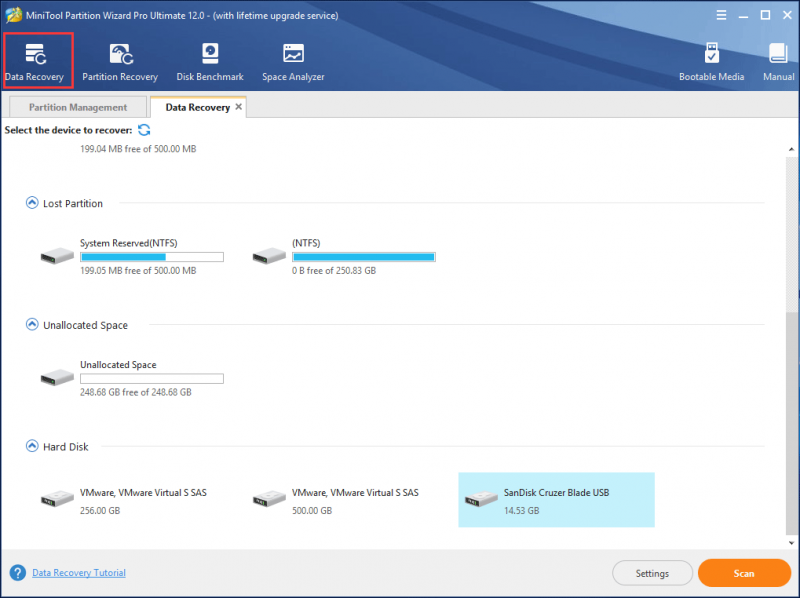
Поскольку это решение приведет к потере данных, вы можете неохотно чтобы отформатировать USB-накопитель, чтобы удалить ошибку защиты от записи. В этом случае вам следует подумать о резервном копировании всех ваших данных с помощью MiniTool ShadowMaker.
Решение 2. Проверьте и уничтожьте вирусы USB-накопителя
Когда флешка, флэш-накопитель или SD-карта подключены к ПК, они могут быть легко атакованы вирусами. заболели от шпионского ПО, скачанного с нелегального сайта. Файлы или папки на этом устройстве также могут быть легко заполнены вирусами, которые могут привести к ошибке защиты от записи на вашем устройстве хранения.
В этом случае вам необходимо загрузить антивирус. программное обеспечение и настройте его на автоматическое сканирование вашего устройства. Как только вирус будет обнаружен, немедленно уничтожьте его, чтобы снять защиту от записи с USB-накопителя, флэш-накопителя или SD-карты.
Решение 3. Проверьте и разблокируйте USB-накопитель
На некоторых внешних устройствах, включая флеш-накопители или USB-накопители, есть механический переключатель, используемый для блокировки или разблокировки устройства, но на некоторых нет.
Поэтому вам следует проверить, есть ли переключайтесь вот так на вашем устройстве. Его можно перевести в режим защиты от записи, чтобы предотвратить случайную запись.
Если это так, переместите переключатель в разблокированное положение, а затем попробуйте скопировать файлы еще раз. Возможно, эту операцию удастся проделать успешно после разблокировки переключателя. Если этот метод по-прежнему не может устранить ошибку «Диск защищен от записи» в Windows 7/8/10, попробуйте следующий метод, чтобы снять защиту от записи на USB-накопителе или флэш-накопителе.
Решение 4. Проверьте и Убедитесь, что USB-накопитель/SD-карта не заполнена
Иногда, если USB-накопитель или SD-карта заполнены файлами, очень вероятно, что при копировании файлов на Это.
Щелкните этот диск правой кнопкой мыши и выберите Свойства . Затем вы можете просмотреть размер используемого и свободного места в Windows 7/8/10. Если на диске достаточно свободного места, но проблема все еще возникает, возможно, файл, который вы пытаетесь скопировать на USB-накопитель, слишком велик.

Решение 5. Изменить файл не в состоянии« только для чтения »
Кроме того, иногда для файла установлен статус Только для чтения , что действительно может привести к ошибке защиты от записи на USB-накопителе, карте micro SD или флэш-накопителе.
Чтобы снять защиту от записи с USB-накопителя, флэш-накопителя или SD-карты, щелкните правой кнопкой мыши файл, который хотите скопировать, и выберите Свойства .
Затем вы можно просмотреть три параметра внизу, среди них убедитесь, что флажок Только для чтения снят. Наконец, нажмите Применить , чтобы изменения вступили в силу.

Решение 5. Запустите Diskpart, чтобы снять защиту от записи
Чтобы исправить ошибку диска, защищенного от записи, вы также можете использовать командную строку для выполнения этой работы.
Запустите CMD от имени администратора, затем введите команду diskpart и нажмите Enter , чтобы запустить diskpart. Это встроенный инструмент для создания разделов диска в Windows 7/8/10.
С помощью этого инструмента вы можете изменить значение, относящееся к вашему USB-накопителю/SD-карте. Затем введите следующие жирные команды одну за другой:
list disk (здесь будут перечислены все диски вашего компьютера)
выберите диск n (n означает номер вашего USB-накопителя или SD-карты)
атрибуты disk clear только для чтения (эта команда может отключить защиту от записи)
После выполнения этой операции попробуйте снова скопировать файлы. Ошибка защиты от записи USB должна быть удалена.
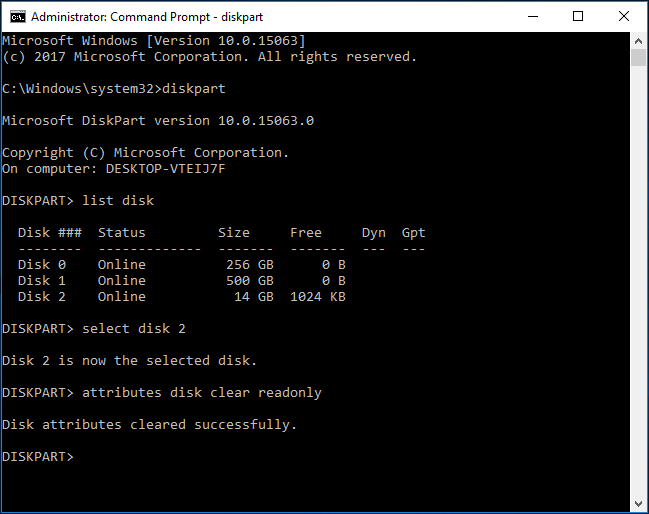
Решение 6. Отредактируйте реестр
Если проблема не исчезнет, вам следует подумать об изменении реестра, чтобы удалить защиту от записи с USB. Можно включить файл USB write.reg.
Нажмите Win + R , а затем введите regedit , чтобы открыть редактор реестра. Затем перейдите в следующее место, чтобы найти ключ с именем WriteProtect :
HKEY_LOCAL_MACHINE SYSTEM CurrentControlSet Control StorageDevicePolicies
Если этот ключ существует, щелкните его правой кнопкой мыши, чтобы выбрать Изменить , чтобы изменить значение с 1 на 0 .

Если вы все еще получаете сообщение, что диск защищен от записи , лучше всего отформатировать диск и восстановить файлы, чтобы отключить эту ошибку, как показано в решении 7.
Bottom Line
На этом мы подошли к концу этого поста. Теперь вы должны были узнать, как снять защиту от записи с USB/флеш-накопителя/SD-карты в Windows 10/8/7, когда вы сталкиваетесь с сообщением об ошибке «Диск защищен от записи» при попытке скопировать файлы/папки.
Теперь пришло время попробовать описанные выше решения, чтобы вы могли начать изменять данные на своем устройстве хранения.
Если у вас есть какие-либо вопросы или предложения, просто оставьте комментарий ниже или напишите нам по электронной почте [защищенный адрес электронной почты]. И мы ответим вам как можно скорее. Заранее благодарим.
Часто задаваемые вопросы о защите от записи на диск
Как снять защиту от записи?
Если ваш USB-накопитель, SD-карта или жесткий диск защищены от записи, вы можете легко снять защиту от записи. Вы можете попробовать запустить сканирование на вирусы, проверить и убедиться, что устройство не заполнено, отключив статус файла только для чтения, используя diskpart, отредактировав реестр Windows и отформатировав устройство.
Как отформатировать защищенный от записи флэш-накопитель?
Лучше всего перезагрузить Windows в безопасном режиме, а затем отформатировать защищенный от записи флэш-накопитель в Windows 8.10.7. Для форматирования диска вы можете использовать профессиональный менеджер разделов MiniTool Partition Wizard.
Как снять защиту от записи с USB-накопителя с помощью командной строки?
Запустить командную строку от имени администратора. Затем введите следующие команды одну за другой и нажмите Enter после каждой.
- diskpart
- list disk
- выберите диск n (n означает номер диска устройства, защищенного от записи)
- атрибуты disk clear только для чтения
Что означает, когда USB-накопитель защищен от записи?
Если вы получили сообщение «диск защищен от записи »при использовании USB-накопителя, это означает, что ваш системный администратор установил ограничения, повреждена запись в реестре или поврежден сам диск. Кроме того, флешка может быть защищена от записи.
Как снять защиту с флешки или карты памяти
Семь способов решить проблему, которая может возникнуть в самый неподходящий момент.
Когда USB-флешка или карта памяти защищены от записи, можно только просматривать и копировать файлы с носителя. Записать данные или удалить их с диска, как и отформатировать его, не получится.
Исправить эту ошибку можно, отключив блокировку записи одним из следующих способов.
1. Проверьте физический переключатель
На корпусе SD-карт и некоторых USB-накопителей может быть переключатель, который активирует физическую защиту от записи. Даже зная о его предназначении, пользователи иногда забывают об этой детали, из-за чего испытывают трудности.
Если на вашей флешке есть такой переключатель, отсоедините её от системы и сдвиньте рычажок так, чтобы он не находился в положении Lock. После этого повторите попытку записи.
2. Убедитесь, что на диске есть свободное место
Если на флешке не хватает места для копирования файлов, то система обычно сообщает об этом прямым текстом. Но иногда вместо стандартного сообщения компьютер пишет, что флешка защищена от записи.
На всякий случай посмотрите свободный объём накопителя и, если его недостаточно для записи новых данных или просто слишком мало, удалите с флешки лишние файлы. После этого снова попробуйте записать на неё нужную информацию.
3. Просканируйте флешку с помощью антивируса
Ошибки, связанные с защитой от записи, могут быть результатом работы вредоносных программ. Проверьте накопитель — а лучше и весь компьютер — с помощью антивируса. Возможно, это решит проблему с флешкой.
4. Отключите защиту от записи в системном реестре (Windows)
Если защита включилась в результате программного сбоя или изменения настроек Windows, вам может помочь редактор реестра. Чтобы открыть его, нажмите Win + R, введите в поле команду regedit и кликните ОК.
С помощью боковой панели перейдите в каталог: HKEY_LOCAL_MACHINESYSTEMCurrentControlSetControlStorageDevicePolicies. Когда увидите параметр WriteProtect, откройте его двойным щелчком мыши и убедитесь, что его значение равно нулю. Если необходимо, измените его и нажмите ОК.
Если в системе отсутствует каталог StorageDevicePolicies, создайте его сами: кликните правой кнопкой мыши по разделу Control, выберите «Создать» → «Раздел» и назовите его StorageDevicePolicies.
Если отсутствует параметр WriteProtect, вы можете добавить и его. Кликните правой кнопкой мыши по разделу StorageDevicePolicies и выберите «Создать» → «Параметр DWORD (32 бита)» и назовите его WriteProtect. Затем откройте его и убедитесь, что значение параметра равняется нулю.
5. Отключите защиту от записи в командной строке (Windows)
Защиту также можно деактивировать с помощью командной строки. Чтобы открыть её, наберите в поиске по системе cmd, кликните по найденному элементу правой кнопкой мыши и выберите «Запуск от имени администратора».
- В появившемся окне введите команду
diskpartи нажмите Enter. - Затем введите
list diskи снова — Enter. - Когда откроется таблица дисков, определите по размеру, какой из них является вашей флешкой, и запомните его номер.
- Введите команду
sele disk [номер вашей флешки](указывается цифра без квадратных скобок) и нажмите Enter. - Затем
attributes disk clear readonlyи опять — Enter.
После этого защита от записи должна быть снята и флешка заработает как надо.
6. Проверьте флешку в «Дисковой утилите» (macOS)
Сообщение о защите от записи на Mac может быть вызвано программным сбоем на флешке. В таком случае стоит проверить накопитель с помощью «Дисковой утилиты». Откройте её в разделе Finder → «Программы» → «Утилиты».
На боковой панели выберите проблемную флешку. Затем нажмите в верхнем меню «Первая помощь» и кликните «Запустить». Если система найдёт ошибки на накопителе, то попробует восстановить его.
7. Отформатируйте накопитель
Если ни одно из перечисленных действий не помогает, попробуйте отформатировать флешку с помощью встроенных средств или сторонних утилит. Это сотрёт с неё всё содержимое, но вы можете предварительно скопировать важные данные с накопителя на компьютер.
Если не удастся отформатировать диск, возможно, придётся восстановить флешку, используя специальные утилиты от производителей.
Читайте также 💻💿🕹
- 9 облачных хранилищ, на которые стоит обратить внимание
- «Файл слишком велик»: что делать, если данные не записываются на флешку
- Как очистить кеш на компьютере или мобильном устройстве
- Почему компьютер не видит флешку или внешний жёсткий диск и что с этим делать
- Как восстановить жёсткий диск